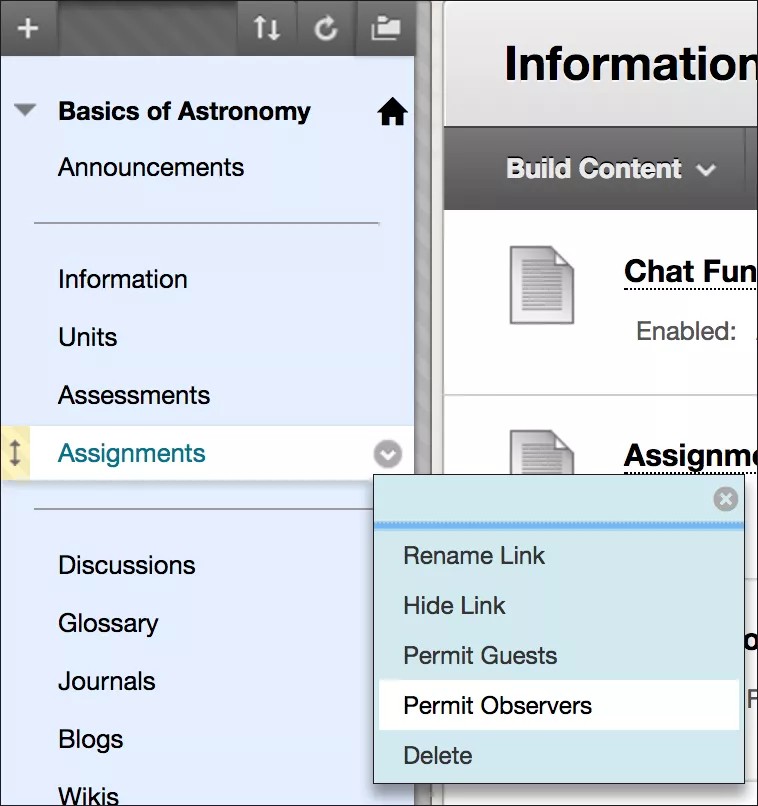This information applies only to the Original Course View. Your institution controls which tools are available.
Если они разрешены, вы можете управлять доступом к своему курсу для гостей и наблюдателей. Вы также решаете, какое содержимое будет отображаться для этих пользователей. Ваше учреждение должно создать учетные записи и сопоставить наблюдателей с учащимися.
Гостями курса могут быть приглашенные лекторы, потенциальные учащиеся или другие пользователи, которые не принимают непосредственного участия в вашем курсе.
Как правило, наблюдатели назначаются для сопровождения отдельных пользователей в Blackboard Learn без взаимодействия с системой. Наблюдатели могут просматривать ваш курс и следить за успеваемостью учащихся. Кроме того, при необходимости с вашего курса вы можете отправлять наблюдателям оповещения по электронной почте.
После входа в систему наблюдатели получают доступ к сведениям о своих учащихся в окне Панель мониторинга наблюдателя, открыв вкладку Мое учреждение на панели Средства.
Предоставление доступа гостям и наблюдателям
- Для параметра Режим редактирования установите значение ВКЛ.
- На панели управления разверните раздел Настройка и выберите пункт Доступ гостей и наблюдателей.
- На странице Доступ гостей и наблюдателей выберите значение Да для параметров Допустить гостей и Допустить наблюдателей.
Настройка доступа гостей и наблюдателей
Предоставив гостям и наблюдателям доступ к курсу, вы можете выбрать, какое содержимое будет для них отображаться. Это можно сделать двумя способами:
- Вы можете управлять доступом к отдельным функциям, предоставляемым гостям и наблюдателям с разрешения учреждения.
- Вы можете выбрать, какие элементы меню курса отображаются для гостей и наблюдателей.
Ваше учреждение может разрешить или запретить гостям и наблюдателям доступ к определенным функциям курса, например областям содержимого и средствам.
Системные настройки имеют более высокий приоритет в ограничении доступа, чем настройки курса. Если система не разрешает гостевой доступ к средству, зачисленные на ваш курс гости не смогут получить разрешение для доступа к средству на уровне курса.
Доступ к отдельным функциям
Вы можете предоставить гостю или наблюдателю доступ к отдельным функциям, которые не переопределяются на уровне системы. Если вы разрешите функции на своем курсе, гости и наблюдатели будут видеть их, но не смогут использовать (они получат доступ только для чтения).
- На панели управления разверните раздел Настройка и выберите пункт Доступность средств.
- На странице Доступность средств вы можете управлять доступом гостей и наблюдателей, устанавливая или снимая соответствующие флажки. У средств со значком Недоступно в столбце нет системных настроек доступности, которые можно изменить.
Дополнительные сведения об управлении доступностью средств
В данной таблице перечислены средства, недоступные на уровне системы как гостям, так и наблюдателям, или доступные только роли наблюдателя. Ваше учреждение может запретить доступность определенных средств, перечисленных в данном списке, для роли наблюдателя.
| Средство | Недоступно как гостям, так и наблюдателям |
|---|---|
| Тесты | Да |
| Блоги | Да |
| Совместная работа | Да |
| Доска обсуждений | Да |
| Электронная почта | Недоступно гостям |
| Группы | Да |
| Журналы | Да |
| Сообщения | Да |
| Мои оценки | Недоступно гостям |
| Список | Недоступно гостям |
| Критерии оценивания | Да |
| Задачи | Недоступно гостям |
Доступ к меню курса
Вы выбираете, какие элементы меню курса доступны гостям или наблюдателям. Большинство элементов меню курса недоступны гостям и наблюдателям без вашего разрешения. К некоторым элементам, например обсуждениям, блогам и журналам, невозможно предоставить доступ для гостей и наблюдателей.
Откройте меню элемента, чтобы выбрать нужную настройку. В этом же меню можно отозвать доступ к элементу.